修复 Windows 10 开始菜单问题
自Windows 8(Windows 8)推出以来, Windows 10开始菜单(Start Menu)或Cortana一直是一个问题,至今仍未完全解决。它是操作系统链条中最薄弱的一环,但随着每次新的更新,微软(Microsoft)都试图让它恢复正常,但相信我,他们到目前为止都失败了。

但这并不意味着微软不会帮助最终用户,因为他们专门为(Microsoft)开始菜单(Start Menu)创建了一个全新的疑难解答程序,称为开始菜单疑难解答(Start Menu Troubleshooter)程序。您应该已经猜到了这个小美女的作用,但如果没有,它旨在解决与Windows 10 开始菜单(Start Menu)相关的所有问题或问题。
修复 Windows 10 开始菜单问题
确保 创建一个还原点(create a restore point) 以防万一出现问题。
方法 1:更新 Windows(Method 1: Update Windows)
1. 按 Windows Key + I 打开设置,然后单击 更新和安全。( Update & Security.)

2. 从左侧,菜单点击Windows Update。
3. 现在单击“检查更新(Check for updates)”按钮以检查任何可用的更新。

4. 如果有任何更新待处理,请单击下载并安装更新。(Download & Install updates.)

5. 下载更新后,安装它们,您的 Windows 将成为最新版本。
方法 2:运行系统文件检查器 (SFC) 和检查磁盘 (CHKDSK)(Method 2: Run System File Checker (SFC) and Check Disk (CHKDSK))
1.打开具有管理权限的命令提示符(Open Command Prompt with Administrative rights)。
2. 现在在 cmd 窗口中键入以下命令并按Enter:
sfc /scannow

3.等待(Wait)系统文件检查器完成。
4.接下来,从这里运行 CHKDSK Fix File System Errors with Check Disk Utility(CHKDSK)。
5.让上述过程完成并再次重新启动您的 PC 以保存更改。
方法 3:使用开始菜单疑难解答(Method 3: Use Start Menu Troubleshooter)
如果您继续遇到“开始菜单(Start Menu)”问题,建议下载并运行“开始菜单疑难解答”(Start Menu Troubleshooter)。
1. 下载并运行开始菜单疑难解答。(Start Menu Troubleshooter.)
2. 双击下载的文件(downloaded file),然后单击下一步。(Next.)

3.让它发现并自动修复Windows 10开始菜单问题。(Fixes Windows 10 Start Menu Issues.)
方法四:新建本地管理员账号(Method 4: Create a new local administrator account)
如果您使用Microsoft帐户登录,请首先通过以下方式删除指向该帐户的链接:
1. 按 Windows 键 + R 然后输入ms-settings 并按 Enter。
2. 选择Account > Sign in with a local account instead.

3. 输入您的Microsoft 帐户密码(Microsoft account password),然后单击下一步(Next)。

4. 选择一个新的帐户名和密码( new account name and password),然后选择完成(Finish)并退出。
创建新的管理员帐户:(Create the new administrator account:)
1. 按Windows Key + I 打开设置(Settings),然后单击帐户。(Accounts.)
2. 然后导航到家庭和其他人。(Family & other people.)
3. 在其他人下单击“将其他人添加到此 PC。(Add someone else to this PC.)”

4. 接下来,提供用户名和密码(user and a password),然后选择下一步。(Next.)
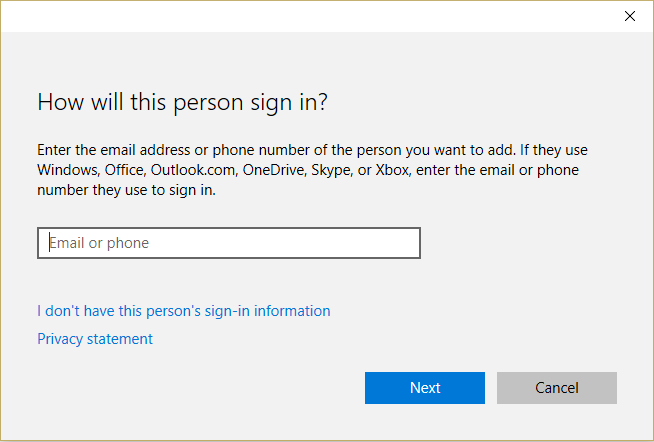
5. 设置用户名和密码(username and password),然后选择Next > Finish.
接下来,将新帐户设为管理员帐户:(Next, make the new account an administrator account:)
1. 再次打开Windows 设置(Windows Settings)并单击帐户。( Account.)

2. 转到家庭和其他人选项卡。( Family & other people tab.)
3.其他人选择您刚刚创建的帐户,然后选择更改帐户类型。(Change account type.)
4. 在帐户类型下,选择管理员(Administrator),然后单击确定。
如果问题仍然存在,请尝试删除旧管理员帐户:(If the issue persists try deleting the old administrator account:)
1.再次(Again)转到Windows 设置(Windows Settings),然后转到Account > Family & other people.
2. 在其他用户(Other users)下,选择旧管理员帐户,单击 删除,( Remove,)然后选择删除帐户和数据。(Delete account and data.)
3. 如果您之前使用Microsoft帐户登录,您可以按照下一步将该帐户与新管理员关联。
4. 在 Windows Settings > Accounts中,选择使用Microsoft帐户(Microsoft)登录(Sign),然后输入您的帐户信息。
最后,您应该能够 修复 Windows 10 开始菜单问题(Fix Windows 10 Start Menu Issues),因为在大多数情况下,此步骤似乎可以解决问题。
方法5:修复安装Windows 10(Method 5: Repair Install Windows 10)
这种方法是最后的手段,因为如果没有任何效果,那么这种方法肯定会修复您 PC 的所有问题。修复(Repair Install)使用就地升级来修复系统问题而不删除系统上存在的用户数据进行安装。因此,请按照本文查看如何轻松修复安装 Windows 10。(How to Repair Install Windows 10 Easily.)
受到推崇的:(Recommended:)
- 修复 Windows 无法完成安装(Fix Windows Could Not Complete The Installation)
- 为 Windows 10 中的每个应用程序启用深色主题(Enable Dark Theme for every Application in Windows 10)
- 如何从命令提示符 (cmd) 创建空文件(How to create empty files from the command prompt (cmd))
- 修复 Windows 10 中的意外商店异常 BSOD(Fix Unexpected Store Exception BSOD in Windows 10)
就是这样,您已成功修复 Windows 10 开始菜单问题(Fix Windows 10 Start Menu Issues) ,但如果您对这篇文章仍有任何疑问,请随时在评论部分询问。
Related posts
修复 Windows 10 开始菜单搜索不起作用
Fix Mouse Scroll在Windows 10上的Start Menu不起作用
Fix Start Menu不在Windows 10工作
Fix Windows 10 Start Button不起作用
如何Fix Windows 10 Mic不工作Issue?
Fix Alt+Tab不在Windows 10工作
修复远程桌面不会在Windows 10中Connect
Fix Spotify未在Windows 10上开放
Windows 10 Start Menu中Replace Powershell Command Prompt
Fix Function键无效Windows 10
如何在更新后速度速度速度速度
修复 Windows 10 睡眠模式不起作用
如何在Windows 10 Blurry Apps到Fix Scaling
Fix 5GHz WiFi在Windows 10中没有出现
修复 Windows 10 未安装音频设备
Fix Windows 10不使用完整RAM
如何自行Fix Windows 10 Turns ON
如何在Windows 10上Fix High CPU Usage
如何修复 Windows 10 模糊文本问题
Windows 10中Legends Black Screen的Fix League
